Función de control de web
Puede controlar esta unidad desde una pantalla de control web en un navegador web.
Esta unidad y el PC deben conectarse correctamente a la red para poder utilizar la función de control web. enlace
En función de la configuración del software de seguridad, es posible que no pueda acceder a esta unidad desde el PC. Si es así, cambie la configuración del software de seguridad.

Por ejemplo, si la dirección IP de esta unidad es “192.168.100.19”, escriba “http://192.168.100.19/”.
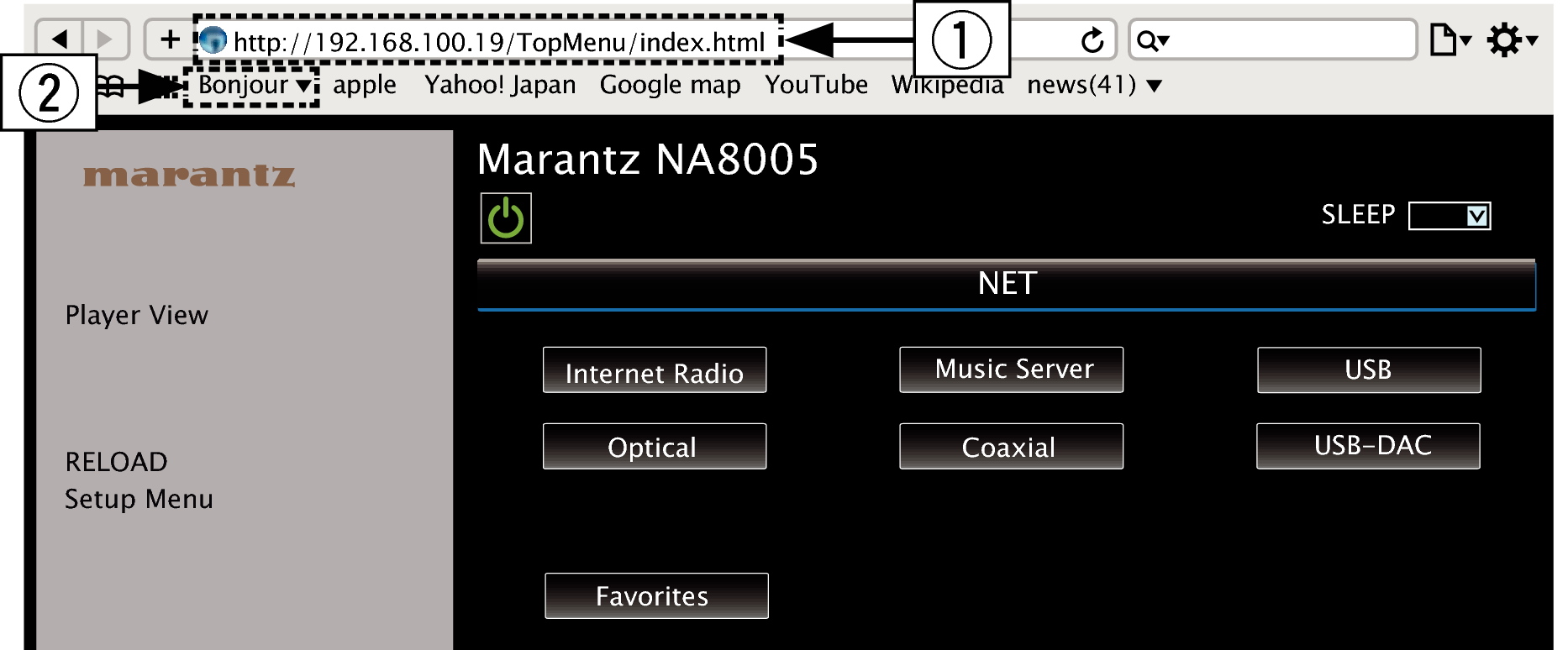
Si añade la dirección IP de esta unidad a los favoritos o marcadores del navegador, puede mostrar la pantalla de control web con la función de favoritos o marcadores la próxima vez que utilice el navegador. Si utiliza un servidor DHCP y “Control de red”enlace se establece en “Desactivado”, al encender o apagar la alimentación se cambia la dirección IP.
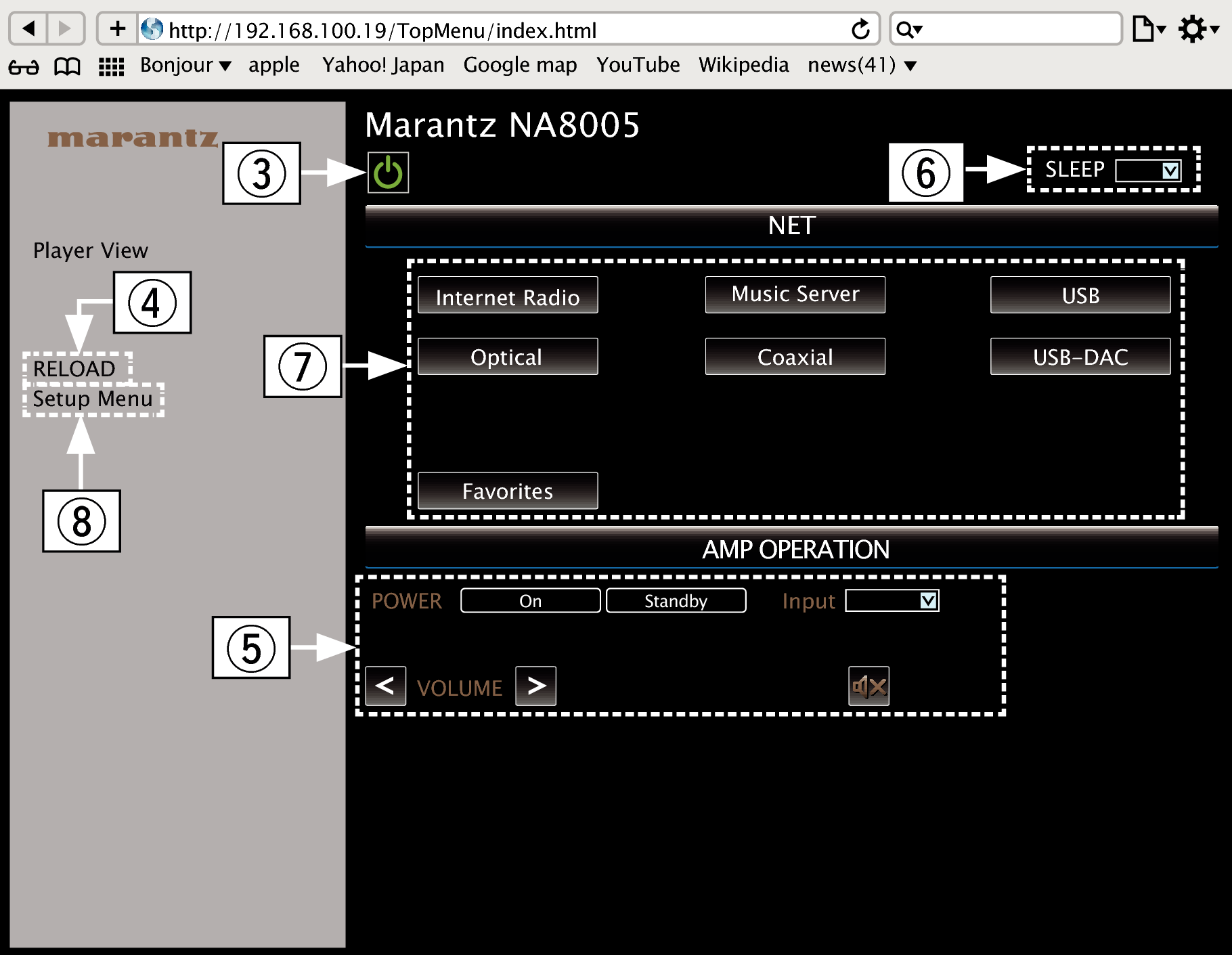
 Ajustes de red
Ajustes de red 
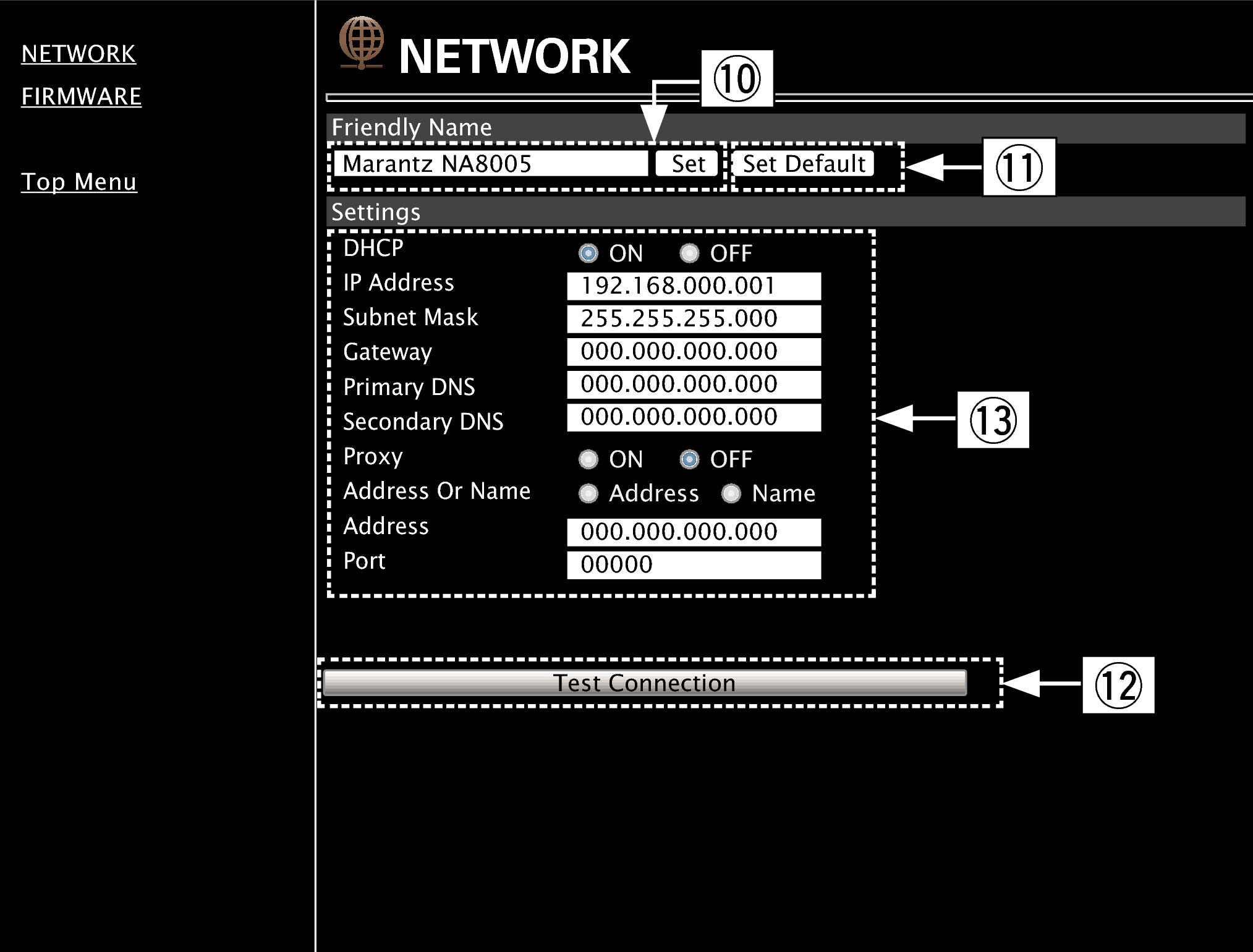
Ajuste del nombre amistoso
Configuración de la conexión de red
Los elementos que se muestran varían en función de los elementos seleccionados y el estado de conexión.
Después de seleccionar cada elemento, espere un momento para que se actualice la pantalla.
Para aplicar la configuración de la conexión de red, haga clic en “Test Connection” una vez realizados los cambios.
